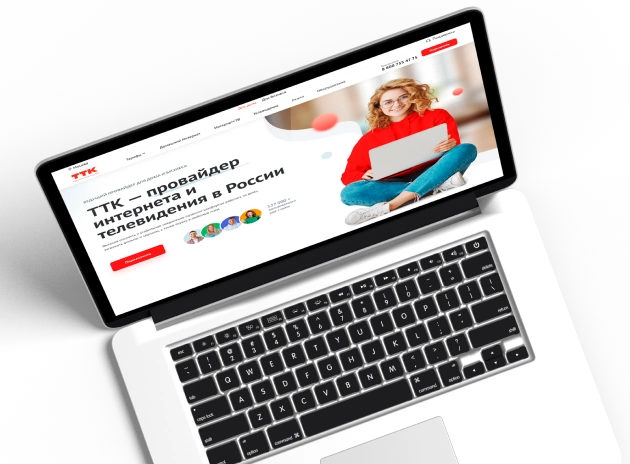Принцип действия Wi‑Fi
Если говорить простыми словами, что такое Wi‑Fi, то это техническое решение для беспроводной передачи данных в пределах локальной сети. При построении беспроводных сетей используют стандарт IEEE 802.11 (или его более современные вариации). До того момента, пока не изобрели Wi‑Fi, к интернету можно было подключиться только по кабелю. «Родственники» беспроводной технологии: радио, bluetooth, мобильная связь — здесь тоже информация передается без проводов.
Разберемся, как работает Wi‑Fi. Источник сигнала Wi‑Fi — роутер или маршрутизатор. По-другому его называют Wi‑Fi-точкой или излучателем. Роутер оснащен одной или несколькими антеннами. Ток, который подается к роутеру по кабелю, излучается через антенны в виде электромагнитных волн. Это излучение распространяется на определенное расстояние и проходит через любые препятствия (стены, перегородки, перекрытия между этажами).
Принцип Wi‑Fi в том, что на конечных устройствах — компьютерах, ноутбуках, смартфонах — есть Wi‑Fi приемники. Они «ловят» лучи от антенн роутера и распознают в них сигнал, который предназначен именно для них. Получив сигнал, устройства обрабатывают его, и отправляют обратно к точке излучения.
В близком к устройствам радиусе могут находиться десятки роутеров. Компьютер или смартфон принимает все сигналы без исключения (вспомните список доступных адресов, которые вы видите на смартфоне, когда хотите подключиться к Wi‑Fi). Но из этого разнообразия устройство вычленит только тот сигнал, с которым у него есть связь — общая локальная сеть.
Где используют Wi‑Fi
Беспроводное подключение к Wi‑Fi сегодня можно встретить везде: в частных и многоквартирных домах, в офисах, на крупных предприятиях, в торговых центрах, кинотеатрах, кафе.
Когда речь идет о частном использовании, то локальная сеть охватывает одну квартиру или один дом. Владельцы локальной сети ставят на роутер пароль, чтобы к Wi‑Fi не могли подключиться посторонние. Дело даже не в том, что пользователям жалко трафика: домашний интернет, как правило, безлимитный. Просто для дома используют роутеры средней мощности, к которым можно подключить не более 10 устройств. Если к домашней сети, на которой нет пароля, подключатся все соседи, их гости и прохожие на улице, то маршрутизатор просто не потянет такую нагрузку. Интернет будет тормозить, сайты зависать, видео перестанут загружаться. Кроме того, использовать домашнюю сеть без пароля небезопасно. К незащищенной сети могут подключиться злоумышленники и от лица владельца роутера совершить противоправные действия: удаленно взломать чужой компьютер, например. Правоохранительные органы вычислят IP-адрес, с которого выходили сеть преступники, и возложат ответственность на владельца локальной сети.
Публичные сети в кинотеатрах, на фуд-кортах, в спортивных комплексах паролем не защищены. Это делают в рамках программы привлечения клиентов. Пользователи уже привыкли, что в общественных местах можно подключиться к бесплатному Wi‑Fi. Поэтому если будет выбор между кафе, где есть Wi‑Fi, и кафе, где нет открытой сети, клиенты в большинстве случаев отдадут предпочтение первому заведению. Роутеры для публичных сетей мощные и производительные. Они выдерживают нагрузку в сотни подключенных устройств. Обратите внимание: при подключении к публичным сетям не рекомендуется заходить через смартфон или ноутбук в банковские приложения или личные кабинеты на сайтах госорганов. Незащищенные сети могут использовать в своих целях мошенники. Поэтому ограничьтесь серфингом в интернете, а для более серьезных задач лучше потратить немного трафика мобильного интернета.
Преимущества Wi‑Fi
Зачем нужен Wi‑Fi, какие преимущества дает пользователю? Перечислим плюсы технологии:
- через один роутер к интернету можно подключить несколько устройств без лишних кабелей и проводов
- пользователи не мешают друг другу и могут заниматься каждый своими делами в интернете: смотреть фильмы, отправлять файлы по работе или учебе, играть в онлайн-игры
- современные маршрутизаторы способны обеспечить скорость передачи данных до 1 Гбит/с
- через Wi‑Fi настраивается система «Умный дом» с видеонаблюдением, удаленным управлением техникой
Недостаток технологии в том, что сигнал интернета может перебиваться из-за крупной бытовой техники, расположенной рядом. При подключении интернета выберите для размещения роутера относительно свободное пространство, желательно ближе к центру квартиры.
Скорость интернета может падать и из-за более мощных соседских роутеров, которые находятся за стеной. В таких случаях рекомендуется использовать двухдиапазонный маршрутизатор: в моменты падения скорости достаточно переключить устройство на другую частоту — 5 ГГц. Ее используют реже, поэтому она менее загружена.
Бывает, что мощности роутера хватает только на ближайшие помещения, а в дальних комнатах сигнал ловит плохо. Чтобы увеличить зону охвата, можно купить более производительный маршрутизатор или установить усилитель сигнала.
Как подключить домашний Wi‑Fi
Главное условие для подключения к беспроводной сети — наличие специального Wi‑Fi приемника. В современных смартфонах и ноутбуках с этим проблем нет: приемник встроен в устройства по умолчанию. А вот с компьютерами ситуация другая: не все модели оснащены таким приемником. Если в компьютере нет модуля Wi‑Fi, то следует приобрести специальный USB Wi‑Fi-адаптер. После установки и настройки программы компьютер можно подключать к Wi‑Fi так же, как и остальные гаджеты.
Как подключиться к Wi‑Fi-сети? Пошаговая инструкция:
- Откройте вкладку быстрого доступа к Wi‑Fi-подключениям (на смартфонах нужно свайпнуть экран сверху вниз, на ноутбуках и компьютерах — открыть скрытые значки в правой нижней части экрана).
- Выберите из списка доступных подключений нужное имя (у каждой локальной сети собственное название).
- Введите пароль (когда речь идет о публичной сети, подключение происходит автоматически, без пароля).
- Получите доступ к интернету.
Обратите внимание: на некоторых компьютерах не предусмотрен быстрый доступ к Wi‑Fi-сетям. Для соединения с беспроводной сетью нужно зайти в «Панель управления», перейти в «Сетевые подключения», найти точку доступа и авторизоваться.
Как пользоваться Wi‑Fi
Чтобы дома была собственная сеть Wi‑Fi, нужно заключить договор с провайдером. Важное условие: к вашему дому должно быть проведено оптоволокно этого провайдера. Только тогда вам смогут завести кабель, подключить роутер и настроить беспроводной интернет. У компании ТТК одна из самых разветвленных сетей. Оптоволокно провайдера протянуто практически во всех регионах страны. Благодаря тому, что в работе используются инновационные материалы и самые современные технологии, сигнал интернета остается стабильным в любое время суток, а средняя скорость передачи данных составляет 100 Мбит/с.
Предлагаем инструкцию, как подключить Wi‑Fi дома от компании ТТК:
- Выберите подходящий тариф (обратите внимание, что параллельно с домашним интернетом можно подключить цифровое телевидение).
- Подайте заявку онлайн. Укажите адрес и номер телефона.
- Дождитесь звонка от менеджера компании. Он объяснит, можно ли подключить беспроводную сеть Wi‑Fi по вашему адресу.
- Если есть техническая возможность подключения, согласуйте время визита монтажника.